¿Cómo convertir un archivo a una ISO?
Todo el mundo parece tener su propia preferencia personal sobre cómo te gusta almacenar su colección de videos. Algunos prefieren mostrar sus colecciones físicas en los estantes, mientras que otros, como en un softcopy.
En este artículo, compartiré con usted sobre cómo convertir tus archivos de vídeo a ISO para almacenar, así como para compartir propósitos. Además de ser capaz de convertir archivos a formato ISO, la Wondershare Video Converter Ultimate también soporta una amplia gama de entrada para la conversión de salida.
1 Upload video para creación de archivos ISO o conversión
Es muy simple y sencilla crear un archivo ISO. Para empezar, sólo tienes que seleccionar la ficha grabar en el menú y ahora estás listo para el arrastre de cualquier archivo o subir su DVD favorito.
Nota : la barra de progreso marcada en rojo muestra el espacio disponible.
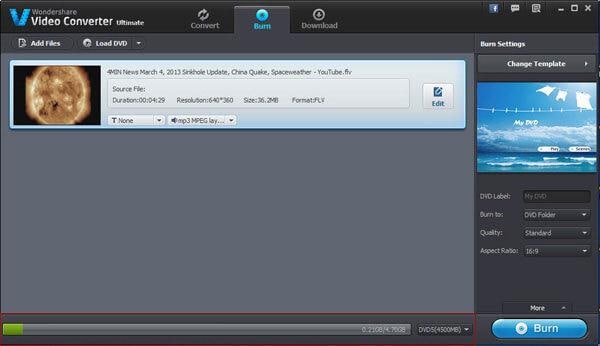
Alternativamente, también puede descargar videos en línea o por pegar la URL (en la pestaña de Descargar ) y repetir los pasos siguientes para convertir los archivos en ISO.
Para editar el vídeo, haga clic en el botón Editar y siga las instrucciones siguientes:
2 Editar tu cideo antes de convertir a un archivo ISO
Puede recortar su vídeo y ver los cambios instantáneamente en la pantalla de Previsualización de salida . Hay un botón de Reset para en caso de que te gusta recortar otra vez.
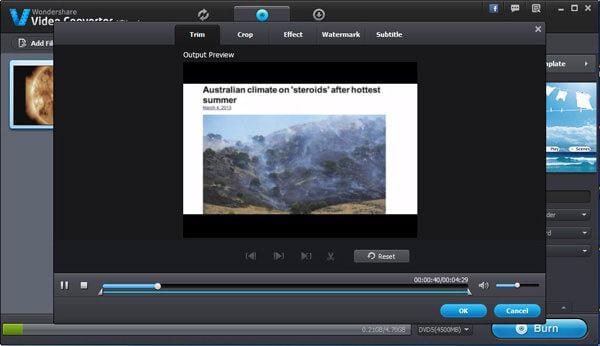
Además de recortar, hay características adicionales donde usted puede cambiar la relación de aspecto del vídeo para encajar ya sea 16:9; 4:3; Buzón o etc. Video gira también se puede realizar tanto horizontal como verticalmente.

Hay un montón de efectos para elegir para agregar ese retoque extra a tus videos.

En cuanto a la marca de agua, puede introducir un texto o una imagen escribiendo en la columna de texto o subir una imagen desde tu PC directamente. Después de eso, se puede colocar donde quieras en la pantalla y ajuste su nivel de transparencia.

Si su archivo de vídeo no viene con subtítulos, puede subir su propio o buscar en línea convenientemente con la función de subtítulos de búsqueda incluida.

3 Puede empezar a convertir sus archivos de videos a una ISO ahora!
Una vez que estés feliz con la edición, ya puede comenzar a convertir el video en archivo ISO. Todo lo que tienes que hacerlo seleccione los Archivos ISO quemar a desplegable en el menú de la derecha y haga clic en el botón grabar .
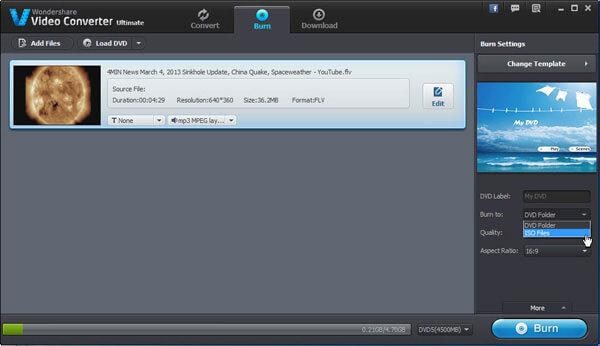
Artículos relacionados
¿Preguntas relacionadas con el producto? Hablar directamente con nuestro equipo de soporte >>



